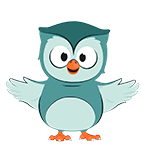2. Управление командой
Чтобы перейти к управлению командой щелкните ЛКМ на знак «…» рядом с ее названием и в открывшемся списке дополнительных параметров выберите «Управление командой» (рис. 7.2.1).
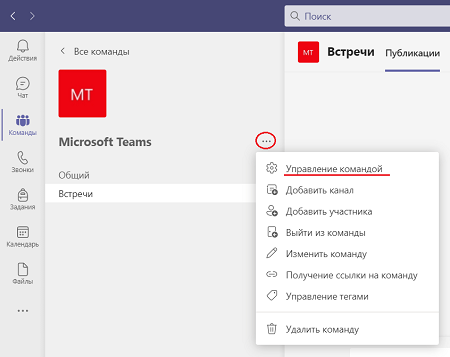
Рис. 7.2.1 Управление командой.
В верхней части окна вы можете видеть основную информацию о команде. Чтобы перейти к ее редактированию наведите курсор на аватар и щелкните на кнопку «Изменить аватар команды». Либо вы можете нажать на знак «…» справа от названия команды и в меню дополнительных параметров выбрать пункт «Изменить команду» (рис. 7.2.2).
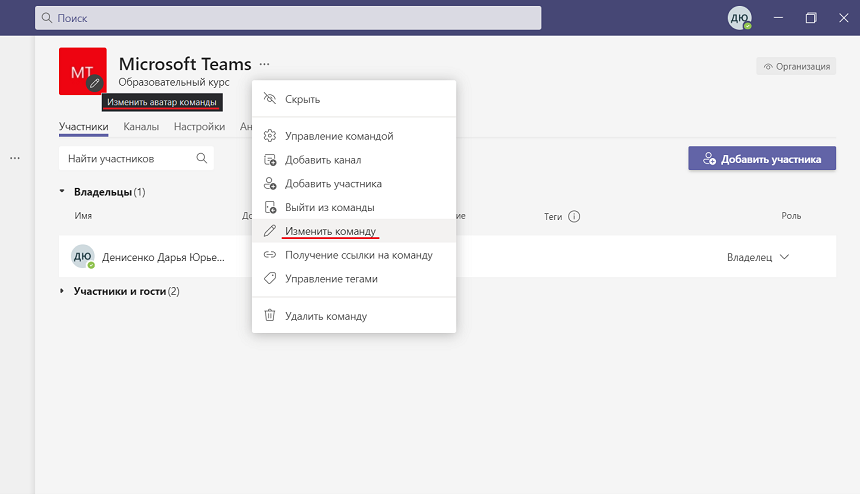
Рис. 7.2.2 Изменить команду.
В окне изменений сведений о команде можно отредактировать название и описание команды, настроить конфиденциальность, а также добавить аватар. В списке представлено большое количество ярких изображений, но если ни одно из них вам не подходит, вы можете загрузить аватар с компьютера. После внесения необходимых изменений нажмите кнопку «Обновить» (рис. 7.2.3).
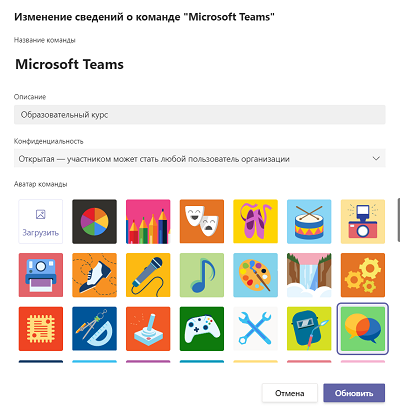
Рис. 7.2.3 Изменение сведений о команде.
Большое количество информации и настроек содержится во вкладках окна управления командой. Рассмотрим каждую из них.